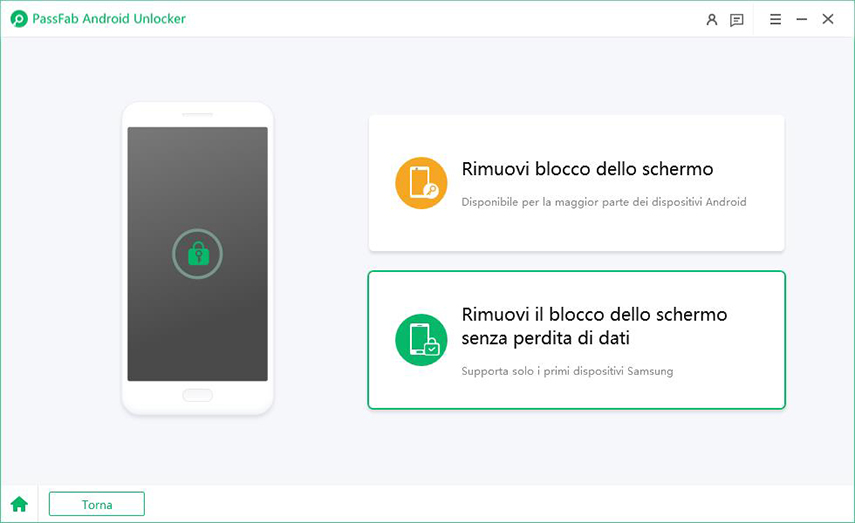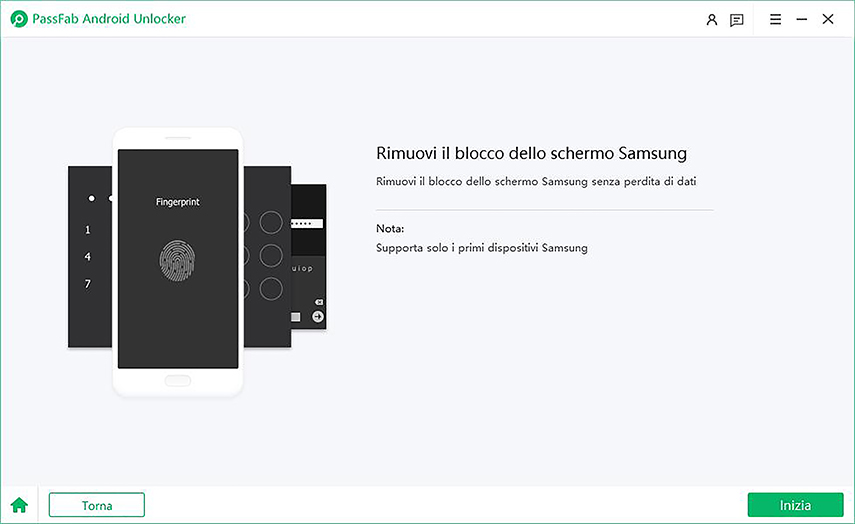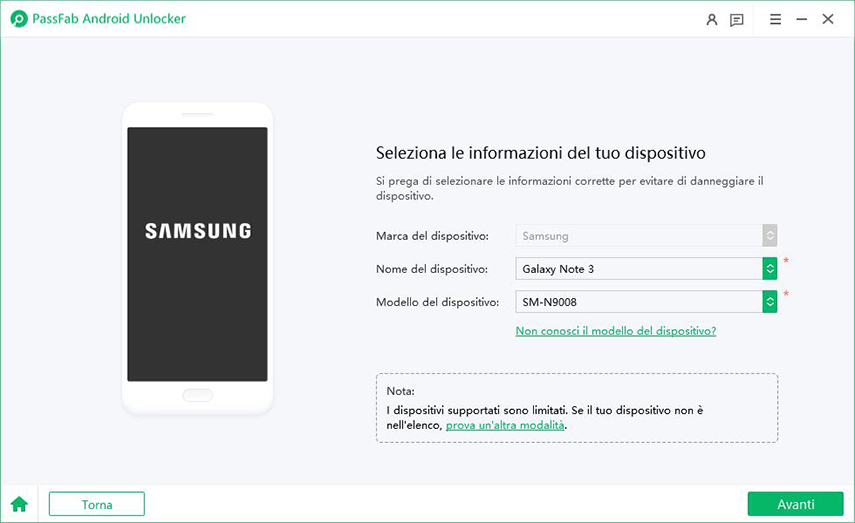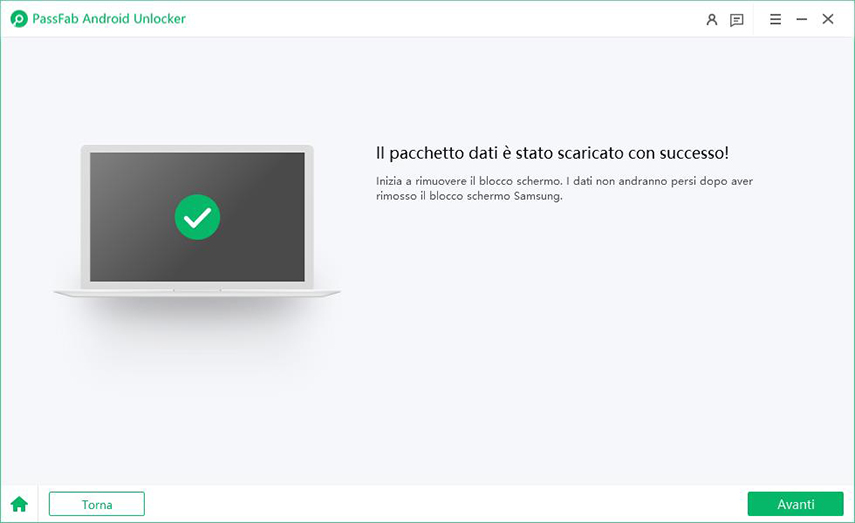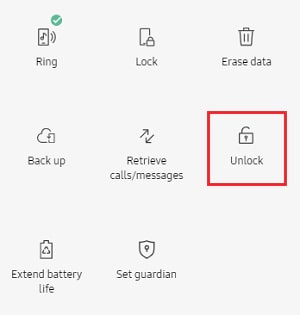I motivi alla base dell'utilizzo di uno schermo di blocco per proteggere il tuo smartphone e la tua privacy sono ovvi. Una password del schermo di blocco impedisce ad altri di accedere ai tuoi messaggi privati o alle tue foto, soprattutto se lo lasci incustodito, lo smarrisci o ti viene rubato.
Se sei qui, probabilmente hai dimenticato o non ricordi il PIN o la sequenza di sblocco del tuo telefono Android e stai cercando un modo per risolvere. Non preoccuparti, succede più spesso di quanto tu possa immaginare e ci sono modi per sbloccarlo, anche, ma non sempre, senza perdere i tuoi dati importanti.
Per aiutarti a risolvere questo problema, abbiamo raccolto alcuni metodi per bypassare il schermo di blocco su Android in modo da poter accedere nuovamente al tuo telefono senza correre il rischio di perdere i file archiviati.
Parte 1: Esiste un PIN di sblocco universale per Android?
Hai dimenticato il PIN o la sequenza di sblocco del tuo dispositivo Android e sei preoccupato di non riuscire a sbloccarlo senza perdere i tuoi dati importanti?
No, non esiste un codice di sblocco univoco! Ma non temere, ci sono diversi modi per sbloccare un telefono Android senza dover ricorrere a una password di sblocco universale e, soprattutto, senza perdere i tuoi preziosi dati (solo in alcuni casi). Puoi, ad esempio, provare a sbloccarlo tramite l’account Google (devi sbagliare 5 volte il PIN o la sequenza). Oppure, puoi provare a ripristinare il dispositivo alle impostazioni di fabbrica (ma è consigliabile avere un backup di sicurezza). In alternativa, se non hai un backup o comunque non hai voglia di resettare il tuo dispositivo Android, puoi ricorrere a un software di terze parti come PassFab Android Unlock. Questa app offre un processo sicuro e protetto per sbloccare il tuo telefono in pochi e semplici passaggi automatizzati.
Parte 2: Il modo più semplice per sbloccare il blocco PIN/sequenza in 3 passaggi
PassFab Android Unlock è uno strumento specializzato e facile da usare che supporta la rimozione rapida di tutti i tipi di blocco dello schermo su Android, come PIN, sequenze, riconoscimento facciale, impronte digitali, e così via.
Ti permette di bypassare i blocchi FRP di Google. PassFab Android Unlock funziona con molti telefoni Android che montano la versione 10.0+. Può rimuovere qualsiasi blocco dello schermo con un tasso di successo del 100%, anche sui nuovi Samsung Galaxy S21 Ultra 5G. Ma non solo, può anche sbloccare un telefono Samsung vecchio con sistema operativo obsoleto senza perdita dei dati. PassFab può bypassare qualsiasi tipo di blocco in modo rapido ed efficiente. Semplifica il processo poiché può rimuovere i blocchi dello schermo con pochi clic.
- Sblocca tutti i tipi di blocchi schermo su dispositivi Samsung nuovi e meno recenti senza perdere dati.
- Puoi reimpostare un dispositivo Android bloccato senza un codice di accesso.
- Il miglior strumento per bypassare il blocco FRP su Samsung utilizzando Windows.
- Funziona perfettamente con telefoni Android come Google, HUAWEI, Motorola, LG, Oppo, Xiaomi, e così via.
Avvia PassFab Android Unlock.
Avvia PassFab Android Unlock e seleziona la funzionalità [Rimuovi blocco di schermo]. Dopodiché, connetti il tuo dispositivo Android al tuo PC con un cavo USB. Assicurati che il tuo telefono sia riconosciuto dal programma.

Situazione 1: scegliendo la prima opzione “Rimuovi blocco di schermo” andremo a sbloccare tutti i dispositivi Android più conosciuti. Se invece, hai uno smartphone Samsung obsoleto, ti invito ad andare alla Situazione 2.
Guida video per sblocco universale:
-
Clicca su [Inizia] per procedere.

Un immagine a schermo ti avvertirà che la rimozione del PIN o del blocco schermo, probabilmente cancellerà i dati presenti sul dispositivo. Assicurati di avere un backup.
-
Un messaggio a schermo ti chiederà se vuoi procedere alla rimozione del PIN della schermata di blocco. Se sei sicuro, clicca su [Sì] per continuare. Procedi se hai un backup di sicurezza o se non hai alternative.

-
Aspetta qualche istante mentre PassFab Android Unlock rimuova la schermata di blocco del tuo dispositivo Android. Una volta completato il processo, clicca su [Fatto] per chiudere l'applicazione. Ora dovresti essere in grado di accedere nuovamente al tuo telefono senza dover inserire il PIN o la sequenza di sblocco.
Situazione 2: sblocca i dispositivi Samsung senza perdita di dati.
Guida video per sblocco universale sui Samsung senza perdere dati:
-
PassFab Android Unlock supporta la rimozione del blocco dello schermo senza perdita di dati su Windows per alcuni dispositivi Samsung più datati. Per iniziare, avvia l'applicazione e seleziona [Rimuovi il blocco dello schermo senza perdita di dati]. Dopodiché, connetti il tuo Samsung al PC tramite cavo USB.

-
Ora clicca su [Inizia] per rimuovere il blocco dello schermo sul Samsung.

-
Perfetto! Ora seleziona il nome e il modello del tuo smartphone Samsung connesso e clicca su [Avanti] per confermare.

PassFab Android Unlock scaricherà il pacchetto firmware necessario, quindi dovrai fare clic su [Avanti] per procedere.

Completato il download, clicca su [Next] ed infine su [Start] per eliminare il blocco dello schermo. Attendi qualche istante e il blocco dello schermo verrà rimosso correttamente.

Consigli:
- Sui dispositivi Samsung obsoleti non ci sarà nessuna perdita dei dati.
- Esiste la possibilità di perdita dei dati su dispositivi Android più recenti. Assicurati di avere un backup di sicurezza.
Parte 3: 3 modi per bypassare il blocco PIN/sequenza.
Modo 1: Utilizza il PIN di backup per sbloccare il telefono Android.
Se hai impostato un PIN di sicurezza come misura di backup durante la configurazione del blocco dello schermo, puoi utilizzarlo per sbloccare il tuo dispositivo Android senza perdere i dati. Ecco come procedere:
- Vai alla schermata di blocco e prova a inserire cinque volte una password o una sequenza sbagliata. Al sesto tentativo, un messaggio ti chiederà di riprovare dopo 30 secondi.
- Una volta trascorsi i 30 secondi, vedrai l'opzione per utilizzare il PIN di backup. Seleziona questa opzione.
- Inserisci il tuo PIN di backup e tocca "OK".
- Se il PIN di backup inserito è corretto, il tuo telefono dovrebbe sbloccarsi in pochi secondi.
Nota: questa opzione potrebbe non essere disponibile su tutti i dispositivi o con tutte le versioni di Android. Inoltre, è importante ricordare di impostare un PIN di backup durante la configurazione iniziale del tuo dispositivo, in modo da avere questa opzione disponibile in caso di emergenza.
Modo 2: Usa "Trova il mio cellulare" per sbloccare il telefono Android.
Se hai attivato Android Device Manager (ADM) sul tuo telefono prima di dimenticare il blocco di sicurezza, puoi utilizzare questa funzione per sbloccare il tuo Samsung da remoto. Questo può essere particolarmente utile se hai perso il tuo telefono o se non riesci ad accedervi a causa di un blocco dimenticato. Per utilizzare ADM, assicurati che il tuo dispositivo Android sia compatibile (ovvero che funzioni con Android 4.4 o versioni successive) e che tu abbia configurato il tuo account Samsung per la sincronizzazione.
- Visita il sito "Trova il mio dispositivo" da un browser sul tuo PC o su un altro dispositivo e accedi con il tuo account Samsung.
- Seleziona il tuo telefono dalla lista dei dispositivi e scegli l'opzione "Sblocca" dal menu.

- Dovresti vedere un messaggio di conferma che ti chiede di confermare l'operazione. Clicca su "Sblocca" per procedere.

- Infine, tutte le password, i pattern e i pin verranno rimossi dopo la verifica.
Modo 3: Utilizza l'account Google per sbloccare il telefono Android.
Se hai associato il tuo dispositivo Android a un account Google, puoi utilizzare questa funzionalità per sbloccare il tuo telefono in caso di dimenticanza del PIN o della password di sblocco. Tieni presente che questa opzione è disponibile solo su dispositivi che eseguono Android 4.4 o versioni precedenti. Ecco come procedere:
Passo 1. Vai alla schermata di blocco e inserisci la password o la sequenza sbagliata cinque volte. Dopo il quinto tentativo, dovresti vedere un messaggio che ti chiede di riprovare dopo 30 secondi.
Passo 2. Trascorsi i 30 secondi, dovresti vedere l'opzione per utilizzare l'account Google per sbloccare il dispositivo. Selezionala.
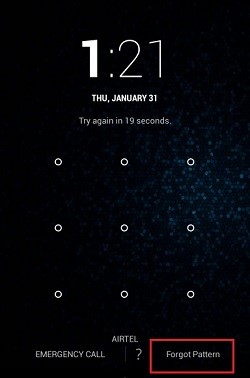
Passo 3. Accedi al tuo account Google utilizzando le credenziali che hai creato durante la configurazione iniziale del telefono.
Passo 4. Una volta che il tuo account Google è stato verificato, il blocco dello schermo verrà rimosso e potrai accedere nuovamente al tuo telefono.
Domande frequenti sulla sequenza di sblocco universale per Android senza perdita di dati.
1.Come utilizzare la funzione "Password dimenticata"?
Se hai dimenticato la password del tuo telefono Android, non disperare: c'è un modo semplice per recuperarla. La funzione "Password dimenticata" è uno strumento disponibile sulla maggior parte dei telefoni Android che può aiutarti a sbloccare il tuo dispositivo e impostarne una nuova. Ecco come fare:
- Prova a sbloccare il telefono immettendo cinque sequenze errate.
- Cerca e seleziona l'opzione "Sequenza dimenticata" sullo schermo di sblocco.
- Fai clic su "Inserisci account Google" e inserisci le credenziali del tuo account.
- Riceverai un'e-mail con un link per impostare una nuova password/PIN per il tuo telefono.
2. Come posso indovinare una sequenza dimenticata?
Se hai dimenticato la password del tuo telefono Android e non riesci a sbloccarlo, puoi utilizzare il servizio di Gestione dispositivi Android (ADM) per ottenere l'accesso. ADM è uno strumento che ti permette di gestire il tuo dispositivo da un browser web e sbloccarlo in caso di emergenza. Ecco come fare:
- Apri un browser web e vai alla pagina di Gestione dispositivi Android.
- Accedi con il tuo account Google.
- Fai clic sull'opzione "Blocca" e inserisci un passcode temporaneo.
- Riavvia il tuo telefono bloccato e inserisci il passcode appena creato per sbloccarlo.
Conclusioni
Bloccare il telefono è una misura di sicurezza importante per proteggere i nostri dati personali, ma può diventare frustrante se dimentichiamo la password o la sequenza di sblocco. Fortunatamente, esistono diverse opzioni per sbloccare il nostro telefono Android in caso di emergenza, come la funzione "Password dimenticata", il servizio ADM, o l’eccellente PassFab Android Unlock, grazie al quale sarai in grado di sbloccare qualsiasi password, PIN o sequenza di sblocco su Android, anche senza perdere i dati (per alcuni Samsung).